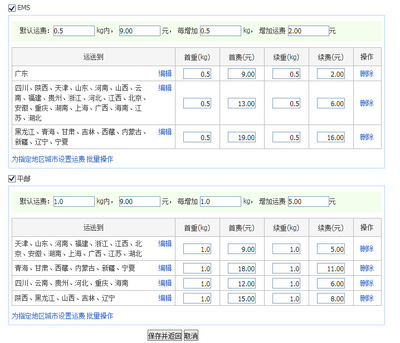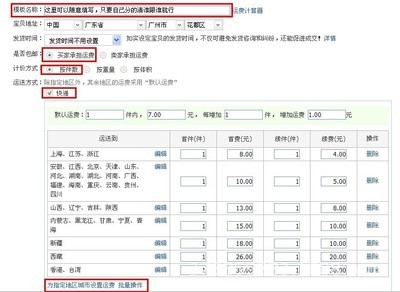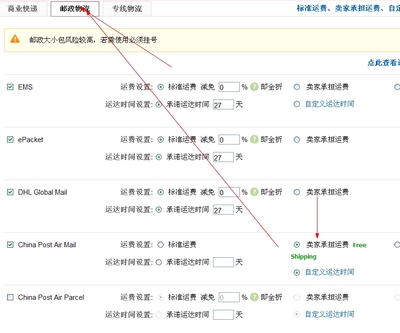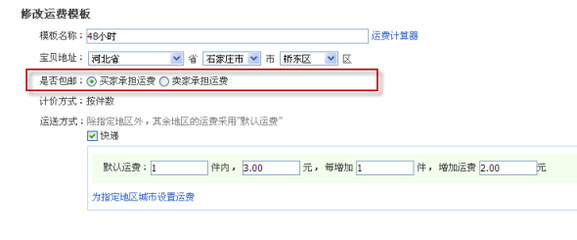京东运费模板怎么设置?越来越多的朋友在运费末班这个问题上开始纠结了,如何设置好呢?那接下来小编就给大家介绍介绍。
京东运费模板怎么设置?【图文教程】――一、从发布产品的地方进入京东运费模板怎么设置?【图文教程】 1、
登录后台,然后处于发布产品的阶段,如下图所示。
京东运费模板怎么设置?【图文教程】 2、
把页面拉到最下边,会有一个发货地设置,还会有一个运费的设置,点击“新建运费模板”。
京东运费模板怎么设置?【图文教程】_京东运费怎么算
京东运费模板怎么设置?【图文教程】 3、
然后弹出来一个页面,如下图所示。在这里边可以进行设置。
京东运费模板怎么设置?【图文教程】 4、
按件数计算。在这里,你可以编辑名称,等等信息。还可以为特别的地区编辑特定的邮费,如图二所示。
京东运费模板怎么设置?【图文教程】_京东运费怎么算
京东运费模板怎么设置?【图文教程】 5、
按重量计算。这里,就按照多少KG,多少钱,这个情况,一般都是要批发的情况下,才会用这种模式。
京东运费模板怎么设置?【图文教程】 6、
按体积计算。在这里的板块,按照体积来计算
京东运费模板怎么设置?【图文教程】――二、从导航栏进入京东运费模板怎么设置?【图文教程】 1、
在导航栏中可以看到“我的配送”---“运费模板(新)”。
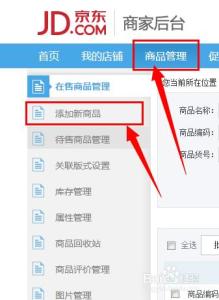
京东运费模板怎么设置?【图文教程】_京东运费怎么算
京东运费模板怎么设置?【图文教程】 2、
接下来的编辑就和上一步差不多了。
京东运费模板怎么设置?【图文教程】――注意事项如果觉得我写得好,请给我点赞~~~
 爱华网
爱华网